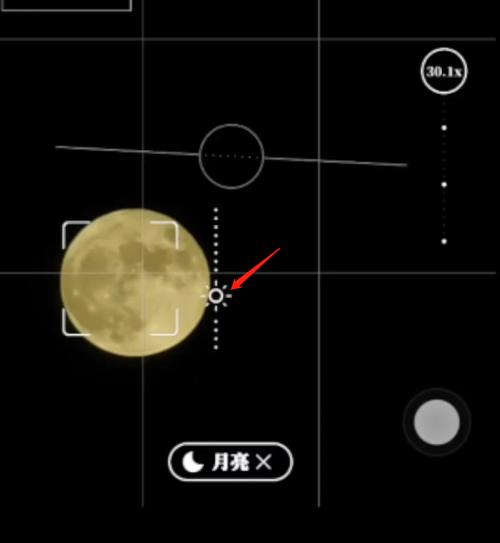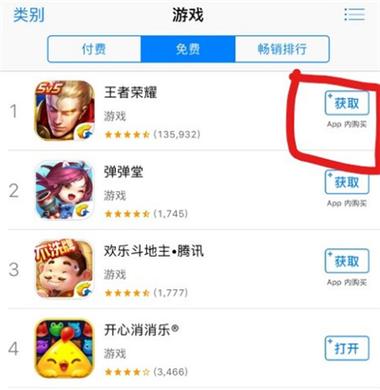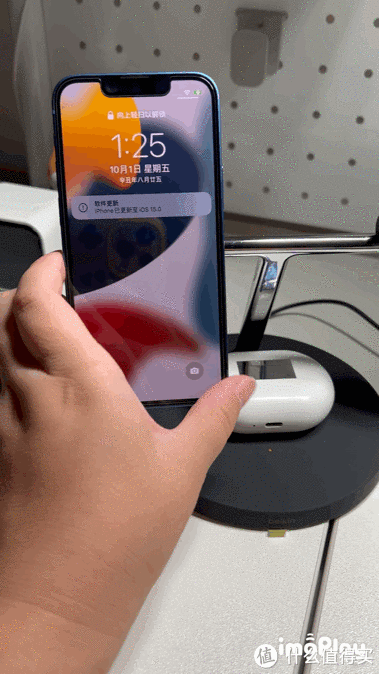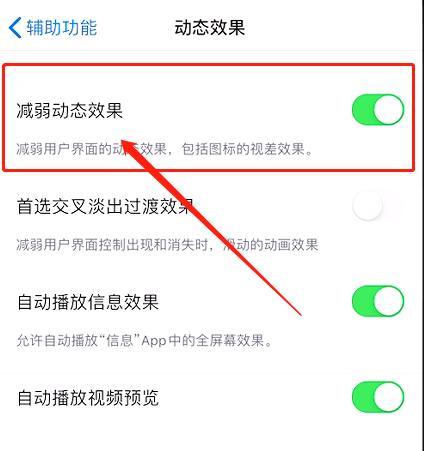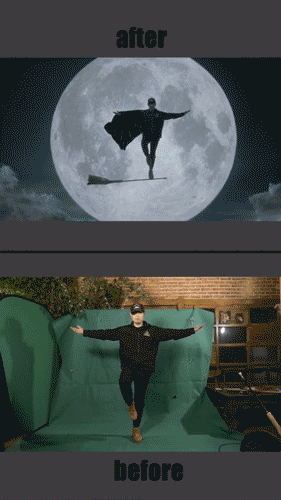苹果手机设置变双卡双待机的方法:
一、确认设备和SIM卡支持双卡双待
首先,请确保您的苹果手机型号支持双卡双待功能。苹果手机中,一般通过eSIM(电子SIM卡)和物理SIM卡的组合来实现双卡双待。在购买手机时,请咨询销售人员以确认设备支持该功能。同时,您还需要确保您的运营商提供了eSIM服务。

二、安装和激活eSIM卡
如果您的苹果手机支持eSIM功能,并且您的运营商提供了eSIM服务,您可以通过以下步骤安装和激活eSIM卡:
联系您的运营商并获取eSIM卡的激活码或二维码。
打开手机的设置应用程序,滚动并选择“蜂窝移动网络”。
选择“添加移动计划”或“添加数据计划”。
扫描或手动输入您的eSIM卡激活码或二维码。
遵循屏幕上的指示,完成eSIM卡的安装和激活过程。

三、配置双卡设置
一旦您成功激活了eSIM卡,您可以按照以下步骤配置双卡设置:
打开手机的设置应用程序,滚动并选择“蜂窝移动网络”。
选择“默认数据线路”或类似的选项。
在“默认移动数据线路”下,您将看到一个列表显示了您的两张SIM卡。选择您希望设置为默认数据线路的SIM卡。
您还可以根据需要在“蜂窝数据”下的“应用程序使用数据”部分设置每个应用程序使用哪张SIM卡。
返回设置主页,滚动并选择“电话”。
在“语音与数据”下,选择“默认语音线路”,然后选择您希望使用的SIM卡。
请注意,根据您所使用的苹果手机型号和iOS版本,菜单选项的名称和位置可能会有所不同。请根据您的实际情况进行相应的操作。

四、使用双卡双待
设置完成后,您的苹果手机将支持双卡双待功能。您可以通过以下方式使用双卡双待:
接听和拨打电话:您可以在设置中选择默认使用的SIM卡,然后在拨打或接听电话时使用该SIM卡。
发送和接收短信:您可以通过消息应用程序发送和接收短信,并选择使用哪张SIM卡发送消息。
数据连接:您可以选择使用哪张SIM卡连接互联网,或为每个应用程序设置特定的数据线路。
1:确认手机型号是否支持双卡双待功能,苹果推出的部分机型(如iPhone XR、iPhone XS、iPhone 11等)已经支持双卡双待功能,可以在手机设置中进行相关设置。
2:插入第二张SIM卡
确认手机型号支持双卡双待功能后,您需要准备第二张SIM卡,并将其插入手机的SIM卡槽中。苹果手机一般采用nano SIM卡尺寸,确保第二张SIM卡与手机的卡槽匹配。
3:进入手机设置界面
在您插入第二张SIM卡后,打开手机并进入手机的“设置”界面。
4:找到“蜂窝移动数据”选项
在手机的“设置”界面中,找到“蜂窝移动数据”选项并点击进入。
5:设置默认数据网络
在“蜂窝移动数据”选项中,您可以看到两张SIM卡的信息,包括运营商和手机号码。您可以选择哪张卡作为默认数据网络使用,即在没有连接Wi-Fi的情况下,手机使用哪张卡上网。
6:设置电话与短信优先级
在同样的“蜂窝移动数据”选项中,您还可以设置电话和短信的优先级。您可以选择使用哪张卡进行通话和发送短信。
7:设置数据漫游
如果您需要在国外使用手机数据服务,可以在“蜂窝移动数据”选项中设置数据漫游。根据需要选择开启或关闭数据漫游功能。
8:切换卡槽
若您想要在不同的时间使用不同的SIM卡,可以通过更改卡槽的方式进行切换。将手机关机,拔出当前使用的SIM卡,然后插入另一张SIM卡制卡槽中,最后重新开机即可。